ようやく日が来ました。 これは私達全員が過去数ヶ月間待っていた日です、そしてそれはここにあります。 マイクロソフトは、無料アップグレードに登録したユーザーに向けて、Windows 10の最終版(RTM)の公開を開始しました。
今までのところ、あなたの多くはおそらくあなたのWindows 7またはWindows 8.1インストールを無料でWindows 10にアップグレードしていて、そして今Windows 10のクリーンインストールを探しています。
MicrosoftからWindows 10 ISOをダウンロードするためのメディア作成ツール
Windows 7およびWindows 8 / 8.1からWindows 10にアップグレードしたすべてのユーザーを支援するために、MicrosoftはWindows 10 Media Creation Toolをリリースし、ユーザーがWindows 10プロダクトキーを入力せずに直接MicrosoftからWindows 10 ISOをダウンロードできるようにしました。

Windows 10用のメディア作成ツールを使用すると、32ビット版と64ビット版の両方で、次のエディションのWindows 10をダウンロードできます。
#ウィンドウズ10ホーム
#Windows 10ホームN
#Windows 10ホーム単一言語
#Windows 10 Pro
#Windows Pro N
プロダクトキーなしでマイクロソフトからWindows 10 ISOをダウンロードすることを許可することに加えて、メディア作成ツールはまたあなたが現在のインストールをWindows 10にアップグレードすることを可能にします。
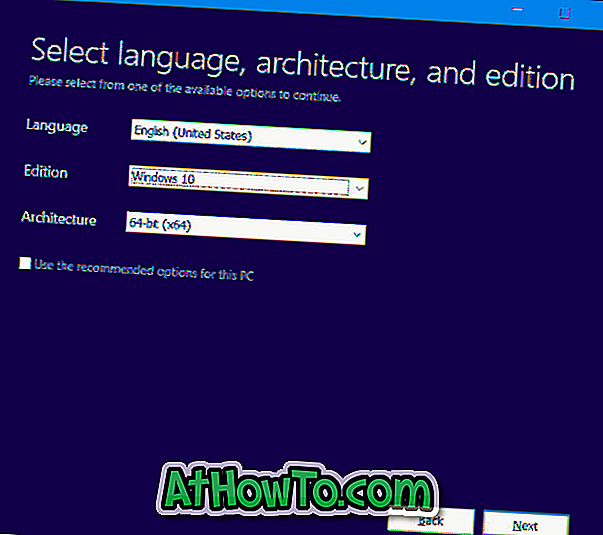
幸いなことに、Media Creation Toolを使用して他のPC用のWindows 10 ISOファイルをダウンロードすることもできます。つまり、インターネットに接続していないPCがある場合は、Media Creation Toolを使用してそのPC用のWindows 10 ISOをダウンロードすることもできます。 。
重要: 2015年11月以降、Media Creation Toolには、HomeイメージとPro ISOイメージを別々にダウンロードするオプションはありません。 EditionフィールドでWindows 10を選択するだけです。 このISOには、HomeとPro ISOの両方のイメージが含まれています。 Pro版のみをインストールする場合は、Windows 10のインストール中にPro版を選択する方法を参照してください。
Windows 10 ISOファイルをダウンロードしたら、同じメディア作成ツールを使用してWindows 10のブータブルDVDまたはブータブルUSBを作成できます。
さらに重要なことに、Windows 10のインストール中に、同じPCでWindows 7またはWindows 8.1からWindows 10にアップグレードしたことがある場合は、Windows 10のコピーをアクティブ化するためにプロダクトキーを入力する必要はありません。
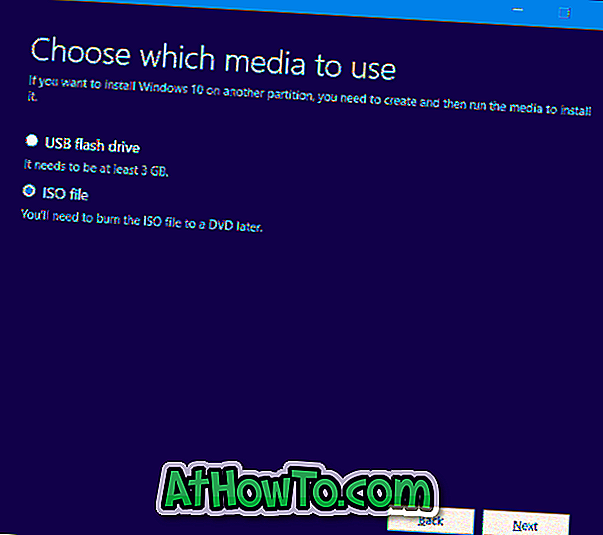
以前とは異なり、64ビット専用のメディア作成ツールはありません。 マイクロソフトは現在、単一のインストーラに64ビットと32ビットの両方を含めています。つまり、下のリンクからダウンロードするツールは、32ビットと64ビットの両方のWindowsと互換性があります。
メディア作成ツールをダウンロードする
Windows 10用のメディア作成ツールには2つのバージョンがあります。1つは32ビットバージョンのWindows用、もう1つは64ビットWindows用です。 そのため、ダウンロードページからWindows 10用のMedia Creation Toolの正しいバージョンをダウンロードするようにしてください(この記事の最後にあるリンク)。
ご想像のとおり、Windows 10用のメディア作成ツールを管理者権限で実行する必要があります。
Windows 10を楽しんでください。
Windows 10 Media Creation Toolをダウンロードする














